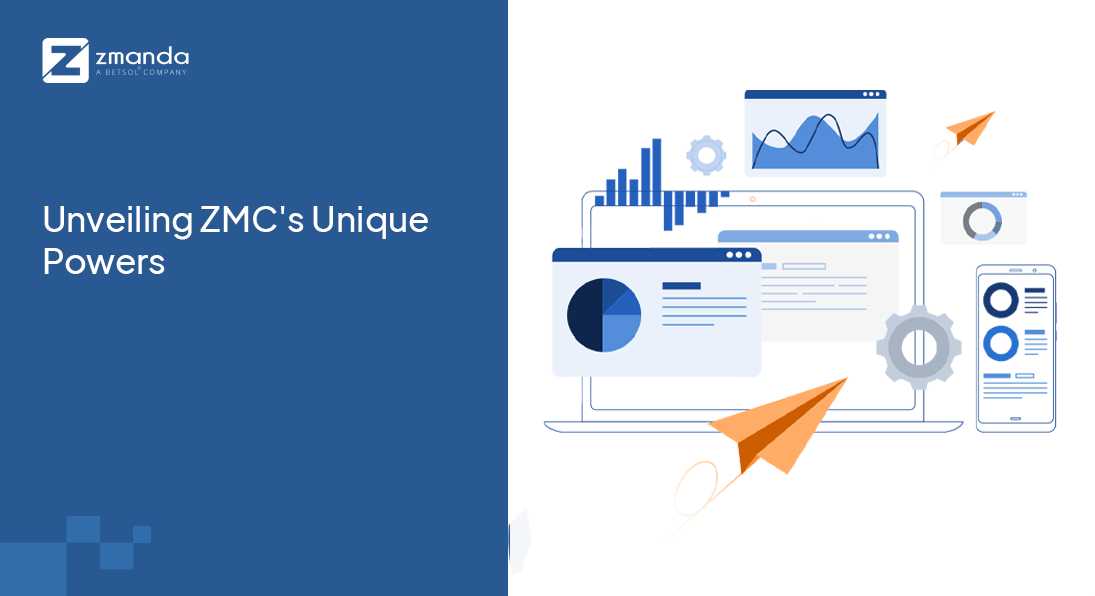
Utforska de unika funktionerna i Zmanda Management Console och ta kontroll över din säkerhetskopiering av data
Zmanda erbjuder tjänster för säkerhetskopiering av data som verkligen är en klass för sig jämfört med de tjänster som erbjuds av deras konkurrenter. Med sin förmåga att tillhandahålla en sofistikerad men ändå lättanvänd miljö, Zmanda Management Console tillåter sina användare att integrera olika strategier för säkerhetskopiering av data med bara ett par klick.
Vår tidigare artikel diskuterar konfiguration av bandlagring med Zmanda Management Console. Den består av en enkel process i fem steg som säkerställer säkra säkerhetskopieringar till bandbibliotek, vilket resulterar i ett enkelt sätt att övervaka säkerhetskopiering av data helt enkelt. ZMC:s funktioner har dock en mycket större räckvidd. Förutom ZMC:s möjligheter att stödja olika underliggande hårdvara för säkerhetskopiering och enorma verktyg för anpassning, utrustar ZMC sina användare med tjänster som verkligen skiljer dem åt. ZMC erbjuder sina kunder de bästa tjänsterna med möjligheten att tillhandahålla ZMC-rapporter, anpassade rapporter, observera dataintegritet, valv och snabb återställning av data.
Övervaka
För att förhindra rörelse mellan flera flikar, se det aktuella tillståndet för säkerhetskopieringen och andra sådana detaljer via ZMC:s omfattande visning på Monitor-sidan.
Kortfattad information om de utförda säkerhetskopieringarna:
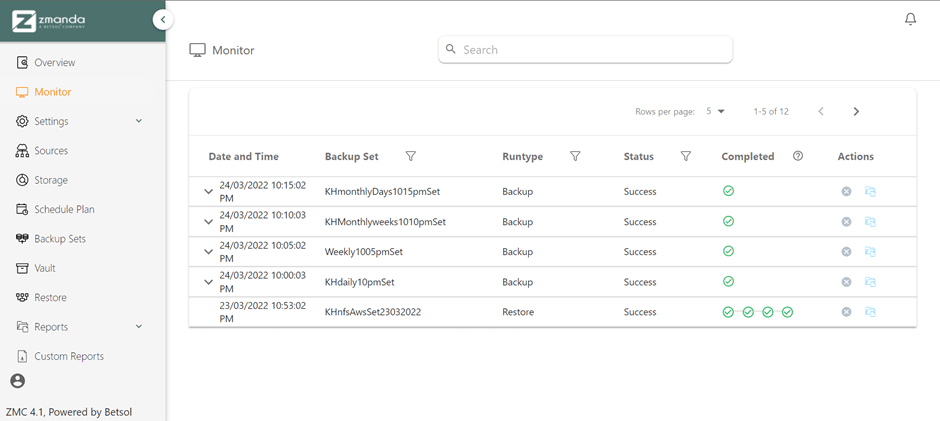
Detaljerad sammanfattning av respektive säkerhetskopieringsuppsättning:
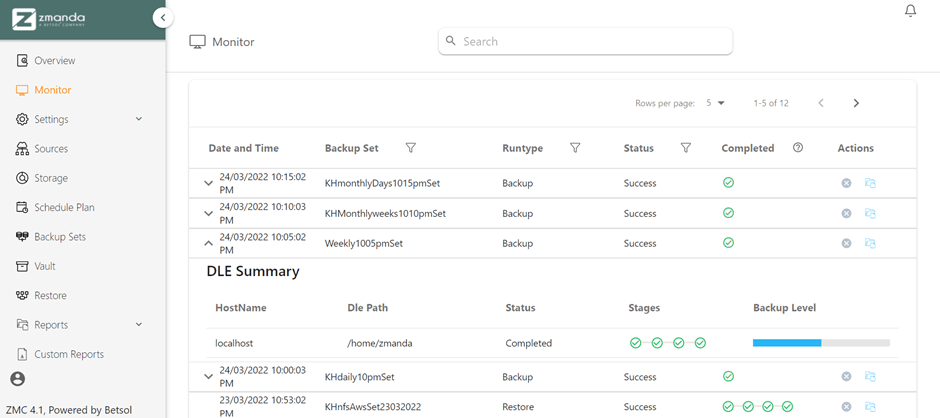
Valv
ZMC erbjuder våra användare möjligheten att utföra sekundära säkerhetskopieringar. Lagringen av uppdragskritiska data på en annan plats för att följa 3-2-1 säkerhetskopieringsregeln underlättas genom valv. Förutom att förstärka säkerheten för befintliga säkerhetskopierade data, gör den här funktionen det möjligt för användare att säkerhetskopiera sina data till en annan lagringsform.
Vänligen notera att valv i ZMC stöder sekundära säkerhetskopieringar i tre nivåer, med tre olika säkerhetskopieringsintervall. Säkerhetskopieringstyperna inkluderar Full, Incremental och den tredje typen som kombinerar de två. Säkerhetskopieringsintervallet låter vår användare välja en tidsram eller tidsstämpel för att välja lämplig backupbild.
Valvfunktionen kräver förinstallation av en licens på Zmanda-servern, utan vilken dess funktionalitet är ogiltig.
Steg för att skapa ett valvjobb:
1. Klicka på "Skapa ett valv-jobb"
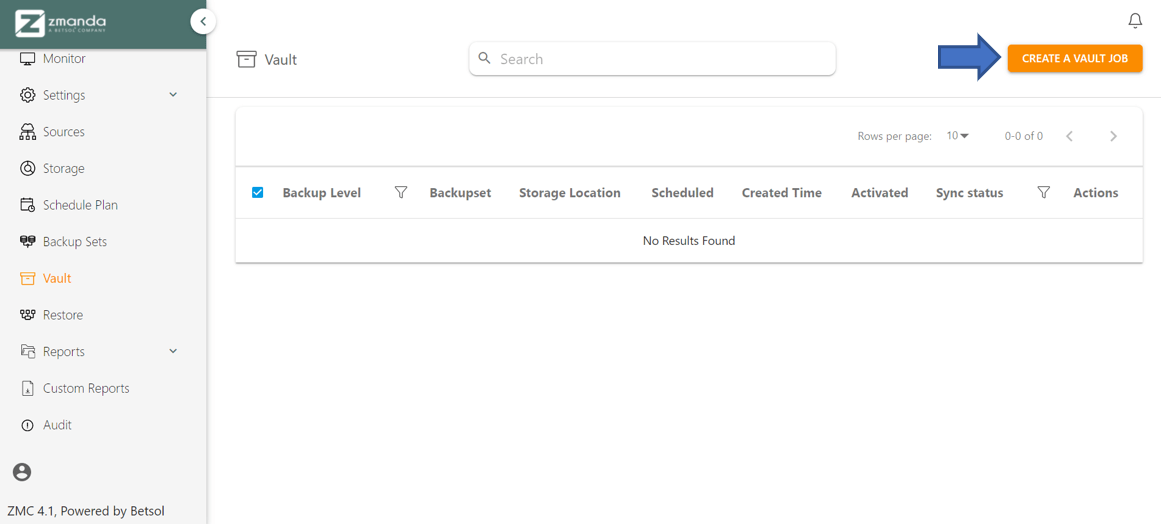
2. Konfigurera inställningarna för Vault Jobs
Exempel 1: Smakämnen Senaste av fullständiga säkerhetskopior alternativet är valt för att säkerhetskopiera data under nivån för Fullständiga säkerhetskopior som nyligen har överförts till en bandlagringsenhet:
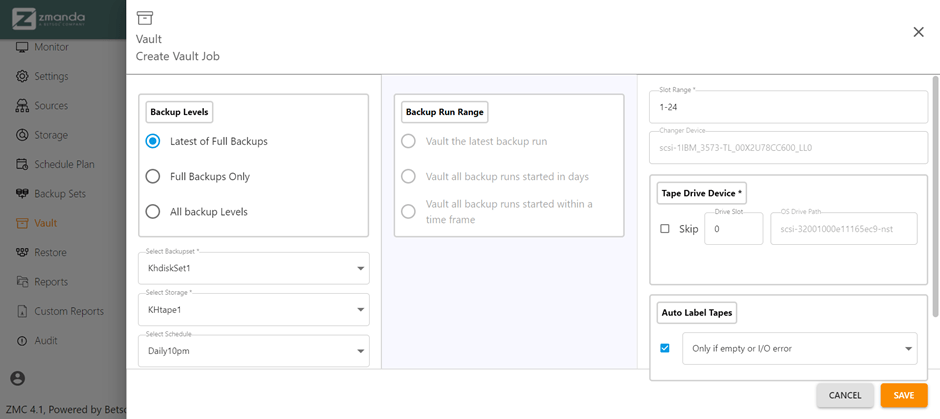
Exempel 2: Smakämnen Alla backupnivåer alternativet är valt för att säkerhetskopiera data som hör till alla typer av säkerhetskopiering, nämligen Full eller Inkrementell. Backup Run Range har en möjlighet att nämna antalet dagar under vilka säkerhetskopieringen ska ha skett.
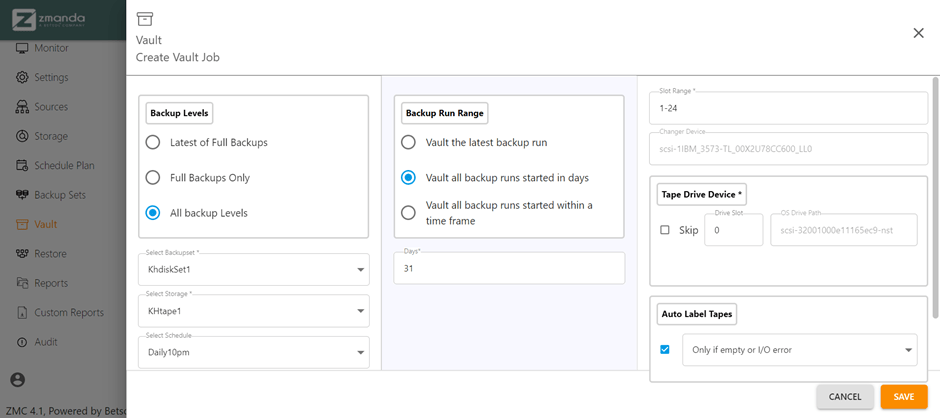
Exempel 3: Data som hör till de olika säkerhetskopieringsnivåerna kan lagras i vilken typ av lagring som helst som moln, hårddiskar etc. I exemplet nedan används molnlagring för att lagra data.
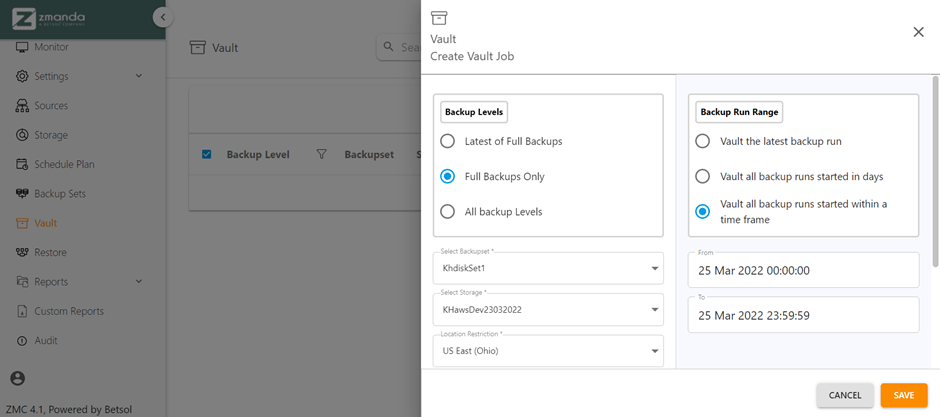
Återställer data
Den här sidan används för att enkelt hämta säkerhetskopierad data från slutlagringsenheten. Analogt med sidan Säkerhetskopiering innehåller den här sidan fyra steg för att utföra en anpassad och framgångsrik återställning.
1. Återställ vad
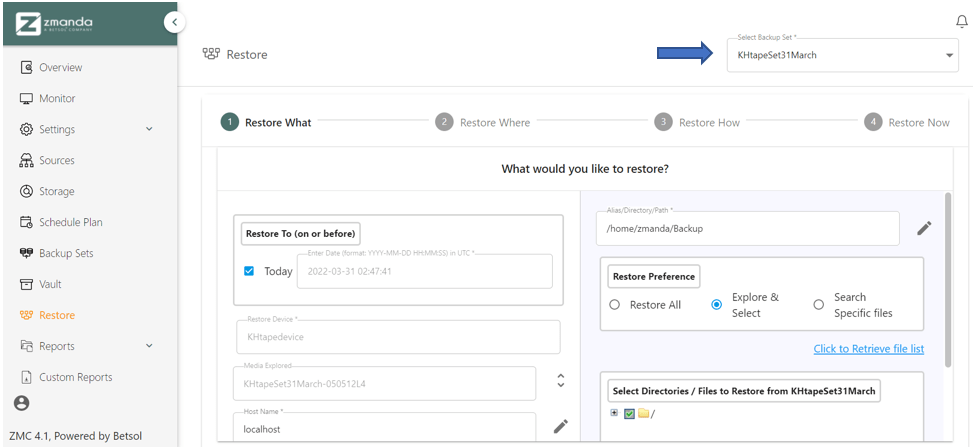
Smakämnen Återställ vad sidan innehåller val av parametrar för tre primära fält, nämligen Välj Backup Set, Host Name & Directory Path och alternativet Återställ till.
Steg 1: Välj säkerhetskopieringsuppsättningen
Säkerhetskopieringsuppsättningen från vilken data hämtas för återställning är vald.
Steg 2: Konfigurera tidsramen med Återställ till
Smakämnen Återställ till alternativet gör det möjligt för våra användare att antingen säkerhetskopiera den senaste bilden, dvs. genom att välja i dag alternativ eller genom att nämna en tidsstämpel för att hämta backupbilden för det datumet.
Steg 3: Välj motsvarande värdnamn
Alla lagringsenheter innehåller DLE (disklistposter), som används för att identifiera en säkerhetskopia med källmaskinens värdnamn och dess respektive sökväg. Här, den värdnamn fältet hänvisar till källmaskinens värdnamn från vilket datasäkerhetskopieringen skedde.
Se till att du knappar in värdnamnet som exakt matchar namnet som nämns när säkerhetskopieringsuppsättningen skapades på Säkerhetskopiera vad sida.
Steg 4: Nämn Alias/Katalog/Sökväg från vilken data hämtas
På liknande sätt hänför sig detta fält till den väg vid vilken data finns för återställning, som nämnts av DLE, och med avseende på källmaskinen som specificeras i ovanstående fält.
Se till att du knappar in sökvägen som exakt matchar sökvägen som nämndes under skapandet av säkerhetskopieringsuppsättningen på Säkerhetskopiera vad sida.
Steg 5: Välj lämpligt Återställ inställning som bäst passar kraven
- Återställ alla – Återställ hela säkerhetskopian som finns på den nämnda sökvägen.
- Utforska och välj – Klicka på Klicka för att hämta fillista hyperlänk för att se hela katalogstrukturen som finns på det tidigare nämnda aliaset/katalogen/sökvägen. Vid genereringen av katalogstrukturen expanderar du den där det behövs genom att klicka på + symbolen före mapparna. Välj nödvändiga filer, bilder etc. för återställning.
- Sök efter specifika filer – i Fil/mönster fältet, ange mönstret mot vilket namnen på de olika filerna jämförs och väljs om de matchas korrekt. Sök efter används för att beskriva den position där mönstret måste finnas.
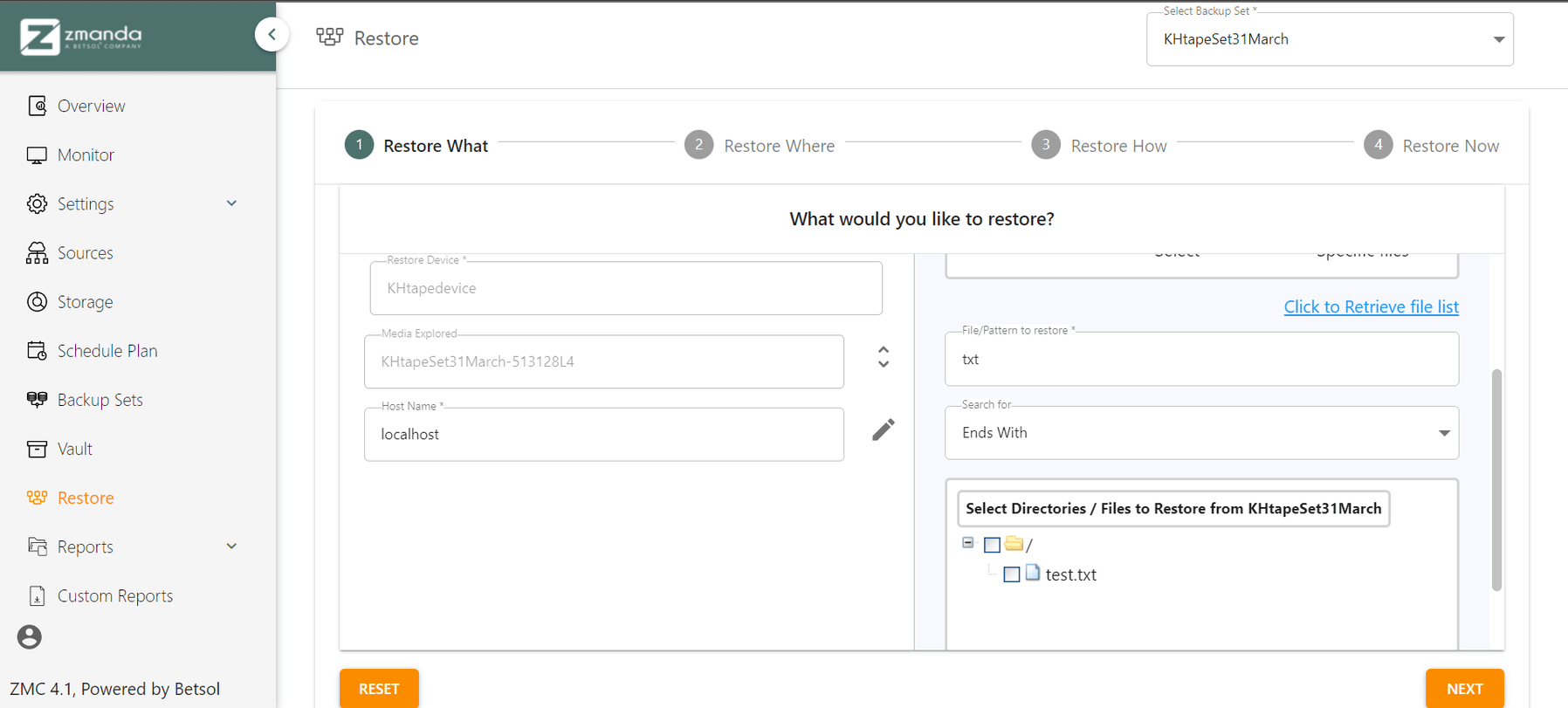
När du är klar, klicka på Nästa knapp.
2. Återställ var
Smakämnen Återställ var sida låter användaren konfigurera inställningarna för dataåterställningens plats. I likhet med iscensättningsprocessen som ses vid säkerhetskopiering av data, sker en tillfällig iscensättningsprocess under återställning. Platsen för detta nämns explicit, eller så används standardvärdet.
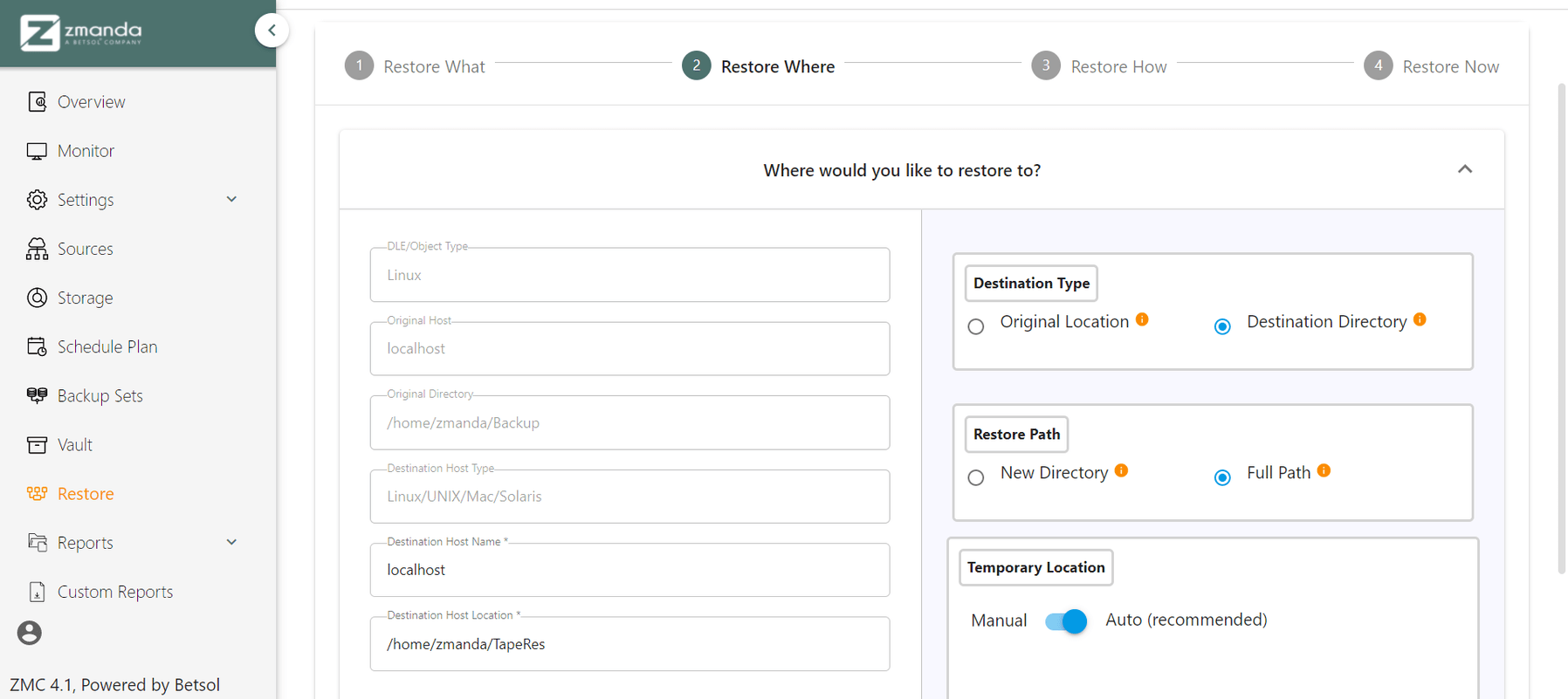
- Destinationsvärdnamn – Det här fältet anger destinationsmaskinens värdnamn. Data återställs till denna maskin.
- Destinationsvärdplats – Det här fältet anger sökvägen inuti målmaskinen där en mapp skapas, bestående av återställd data.
- Tillfällig plats – Denna plats används tillfälligt av ZMC under restaureringsprocessen. Se till att den här platsen har kapacitet att stödja hela säkerhetskopian.
När du är klar, klicka på Nästa knapp. Navigera till föregående sida när som helst genom att klicka på Tillbaka knapp.
3. Återställ hur
ZMC ser till att mildra eventuella avvikelser som kan uppstå under restaureringsprocessen. De Återställ hur sidan konfigurerar inställningarna relaterade till de olika konflikter som kan uppstå under återställningen.
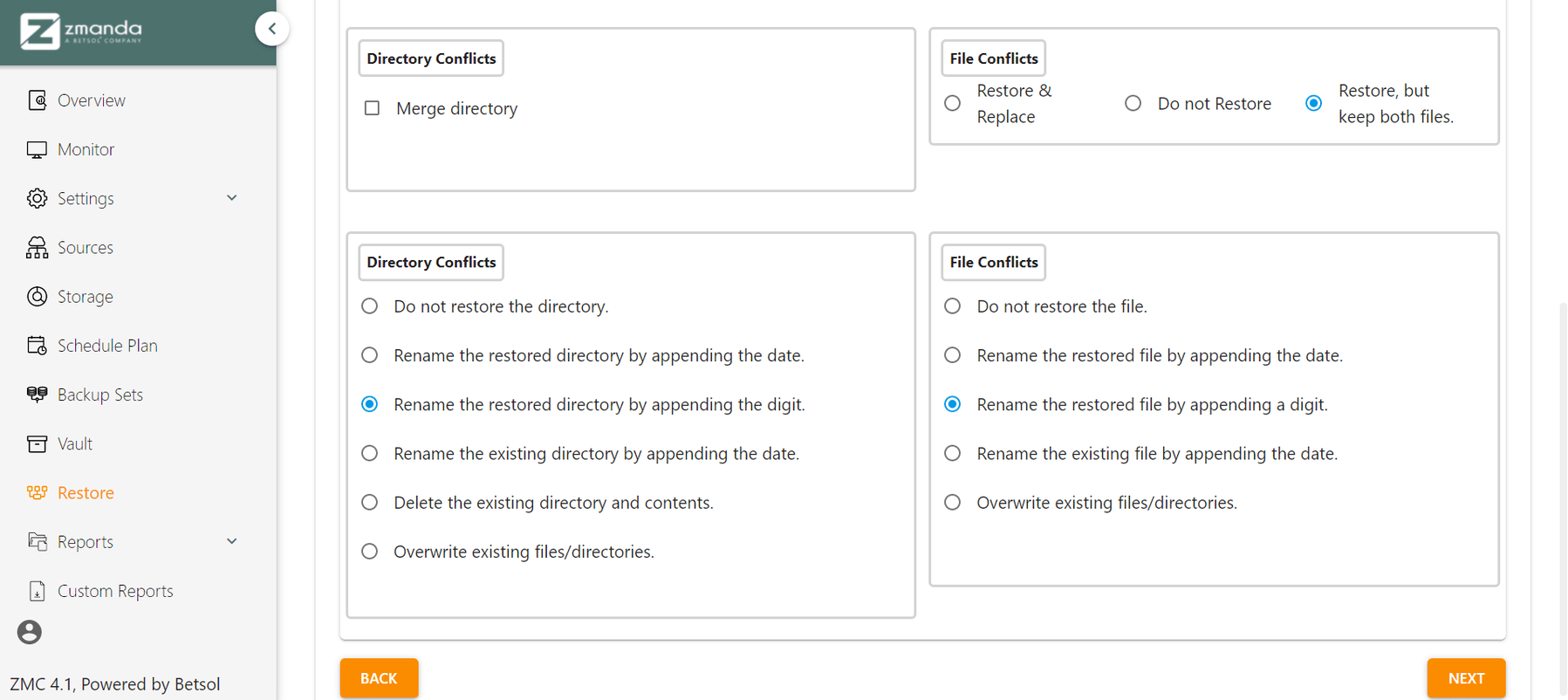
När du är klar, klicka på Nästa knapp. Navigera till föregående sidor när som helst genom att klicka på Tillbaka knapp.
4. Återställ nu
Smakämnen Återställ nu sidan visar alla inställningar som användaren har konfigurerat. När du klickar på Grön lek knappen startar återställningsprocessen.
Se till att ladda banden i bandväxlarna eller i deras respektive platser om data som ska återställas finns i bandlagring.
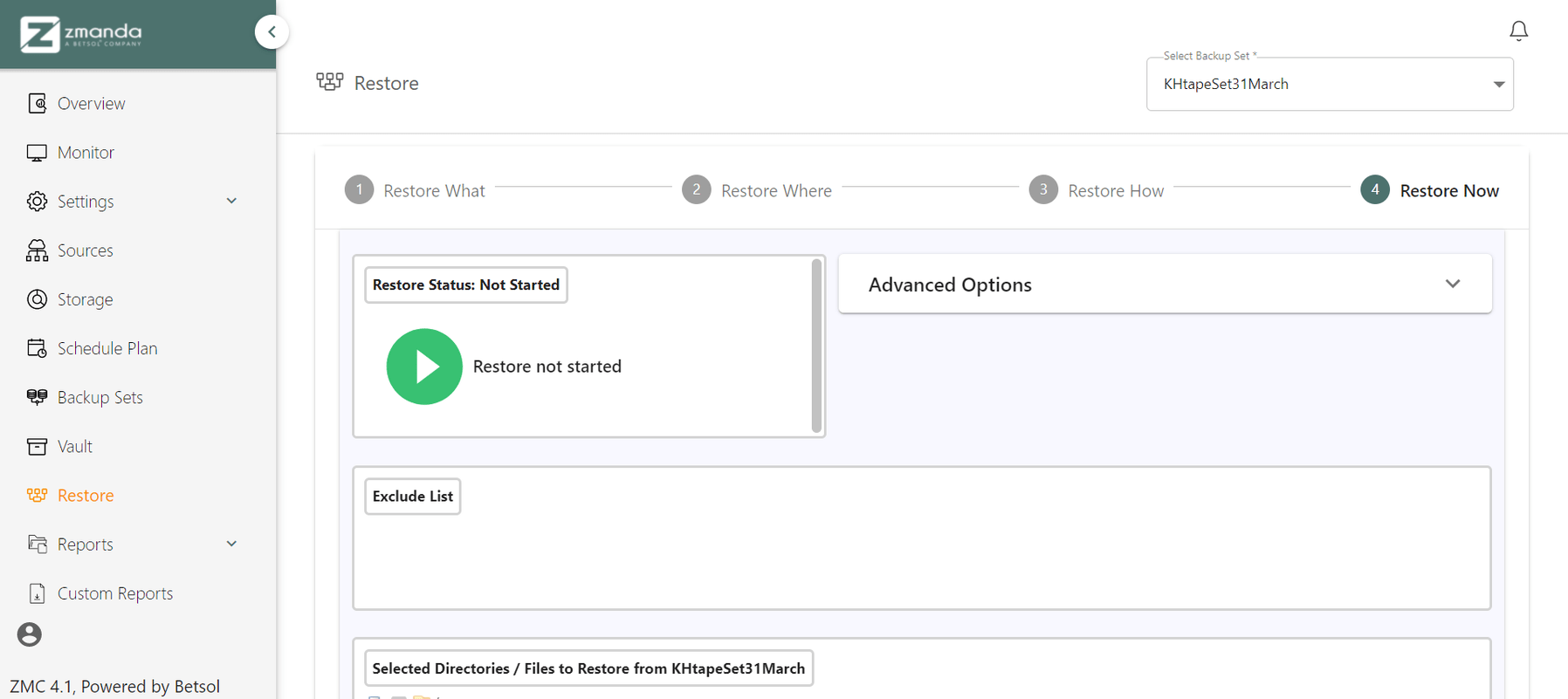
När du är klar, klicka på Save knapp. Navigera till föregående sidor när som helst genom att klicka på Tillbaka knapp.
ZMC rapporterar
ZMC registrerar alla smulor av information om säkerhetskopiorna, och därför kan våra användare få uttömmande rapporter som innehåller all tänkbar information. För att se detaljerna och statistiken för pågående säkerhetskopieringar, slutförda säkerhetskopior, valvjobb eller information om återställd data, är ZMC-rapporter det enklaste sättet att göra det. Rapporten består av standardinformationsfält som omfattar framträdande detaljer om varje vald händelse.
1. Så här visar du en viss ZMC-rapport:
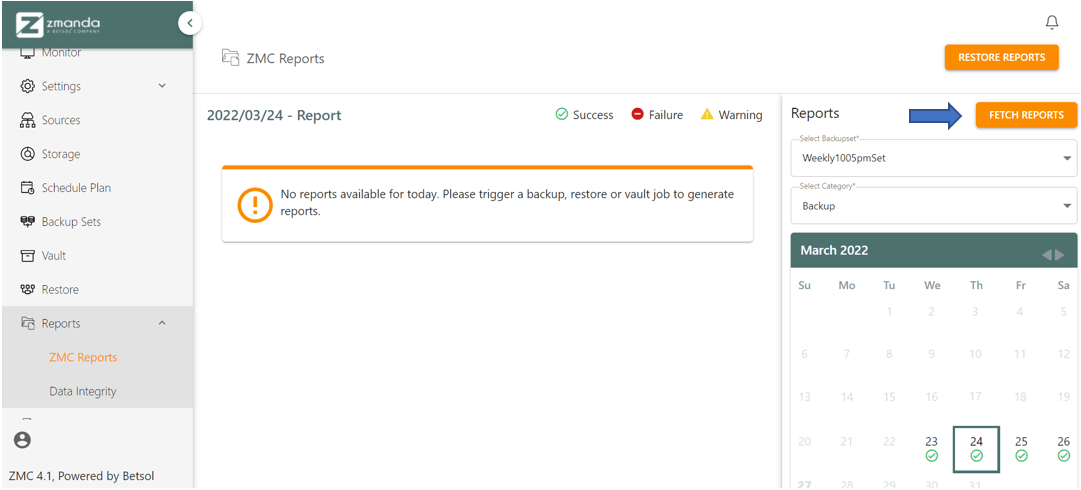
Välj säkerhetskopieringsuppsättningen och respektive kategori (Backup, Vault eller Flush) för rapporten och klicka på Hämta rapporter knappen för att generera den önskade ZMC-rapporten. Använd kalendern som finns nere till höger för att välja vilket datum rapporten ska genereras.
Flush Option- Den iscensättningsprocessen som sker under säkerhetskopieringen av data inkluderar konceptet spolning. När destinationslagringsenheten eller värddatorn har en begränsad kapacitet eller om data bara kan skrivas in i den en gång, spolning är använd. Under spolning, behålls data vid mellanställningsplatsen tills ett visst tröskelvärde nås, varefter data skrivs till slutlagringsenheten. Detta underlättar ett effektivt utnyttjande av slutlagringsenheter.
2. När du skapar ZMC-rapporten, expandera den genom att klicka på rullgardinsmenyn och visa den detaljerade ZMC-rapporten:
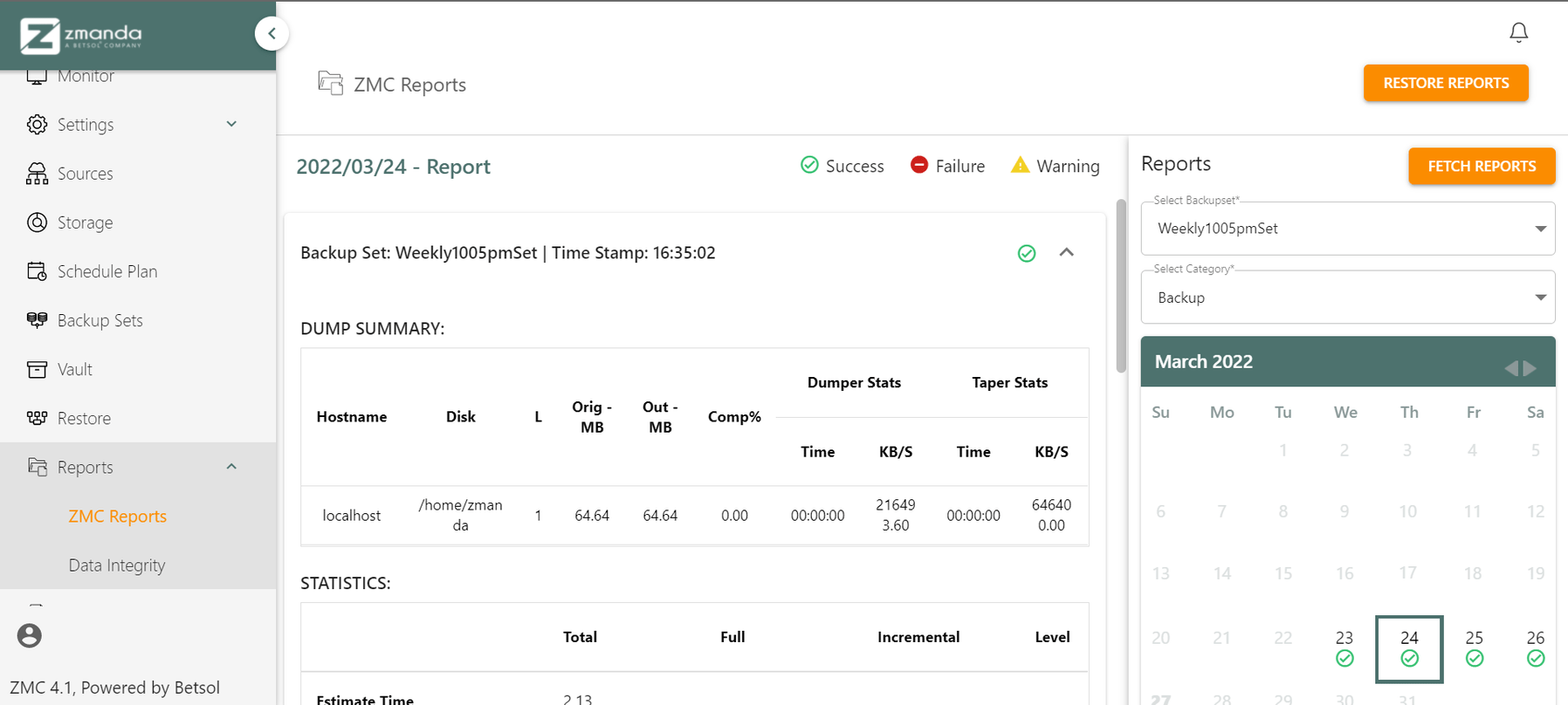
När du bläddrar ner i rapporten kan du hitta noggranna detaljer och statistik om hela proceduren och användningen av bandlagringen, dess mediaetikett etc. (Gäller endast om slutlagringen är av typen Tape Storage).
Dataintegritet
ZMC inser vikten av dataintegritet, en dominerande funktion och information som den erbjuder till alla sina kunder utan absolut inga nedskärningar. Som nämnts i vår tidigare bloggar, alla lagringsenheter har rätt till distinkta egenskaper som skiljer dem åt, men som står inför några oundvikliga säkerhetsproblem. Bandlagring är en sådan slutlagringsenhet som kan falla offer för manipulering, utsättas för suboptimala väderförhållanden, oförutsedda mänskliga ingrepp, virus etc. Därför kan användare se integriteten hos deras data som finns i bandlagringen och låta dem göra informerade beslut om dess återställande.
Det finns två alternativ för att se dataintegritet – mediaetikett och datum.
Dataintegritet efter mediaetikett:
Detta alternativ låter användaren välja bandvolymen efter dess etikett och kontrollera dataintegriteten för mediebilden som finns i densamma.
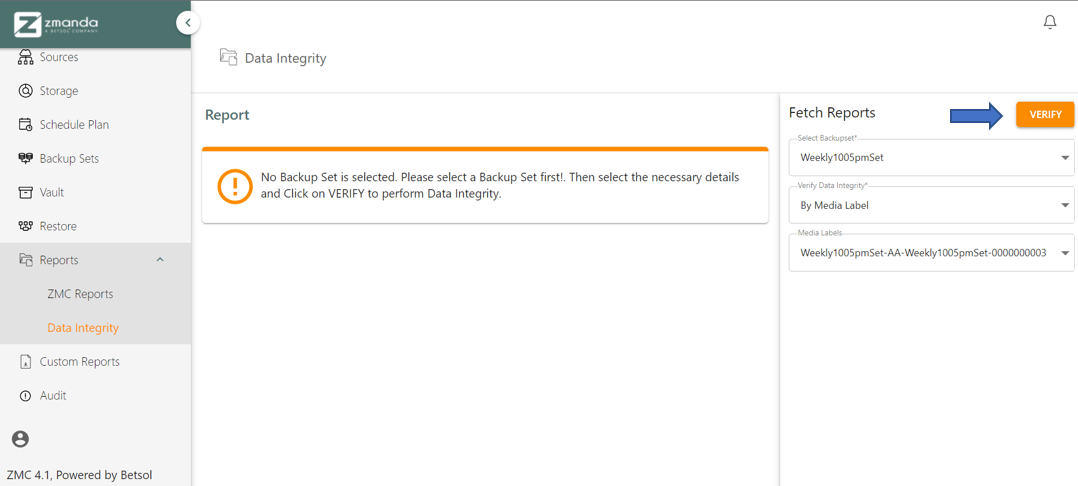
Dataintegritetsstatistik:
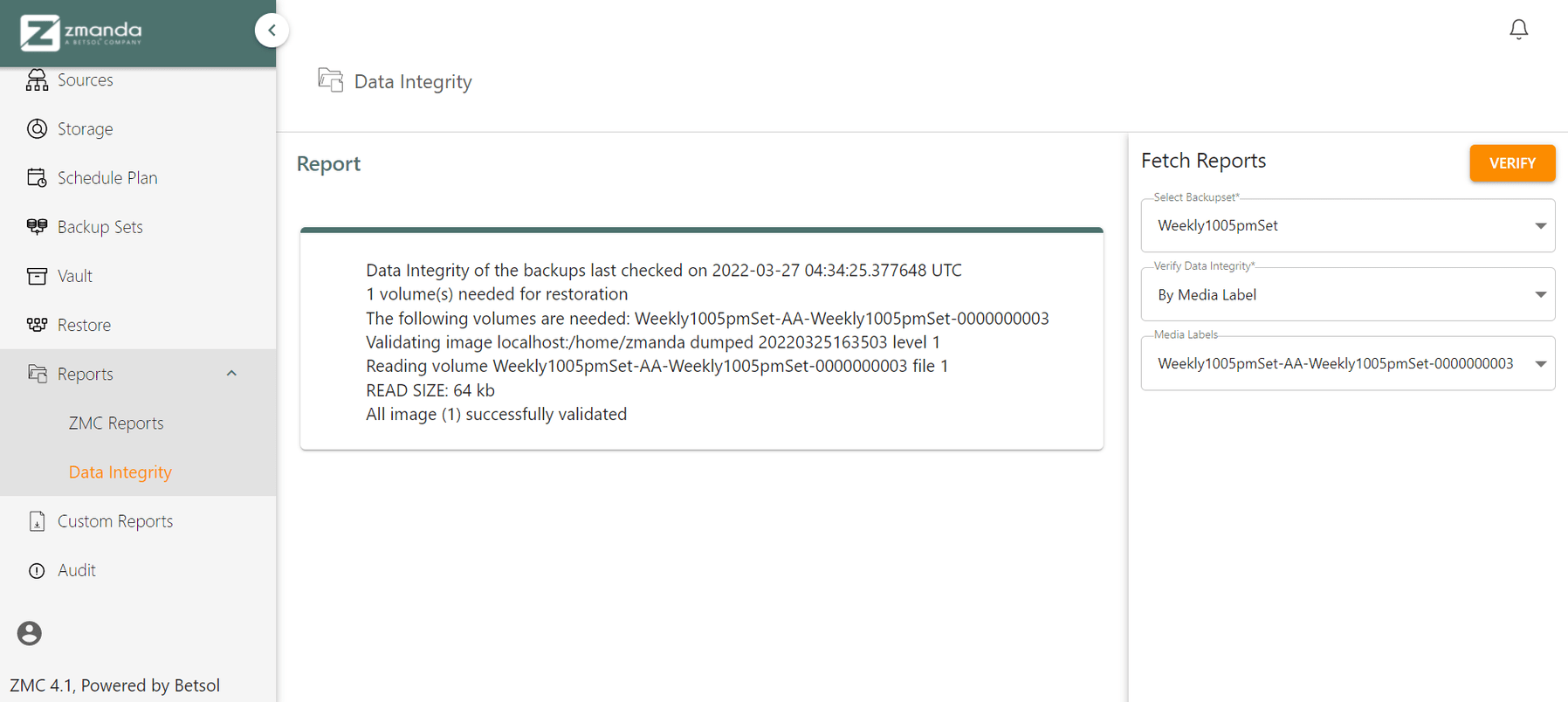
På samma sätt, Efter datum alternativet kontrollerar integriteten för de data som finns i den säkerhetskopieringsuppsättning som valts på det specifika datumet. Du kan välja data med hjälp av kalenderpanelen som finns längst ner till höger.
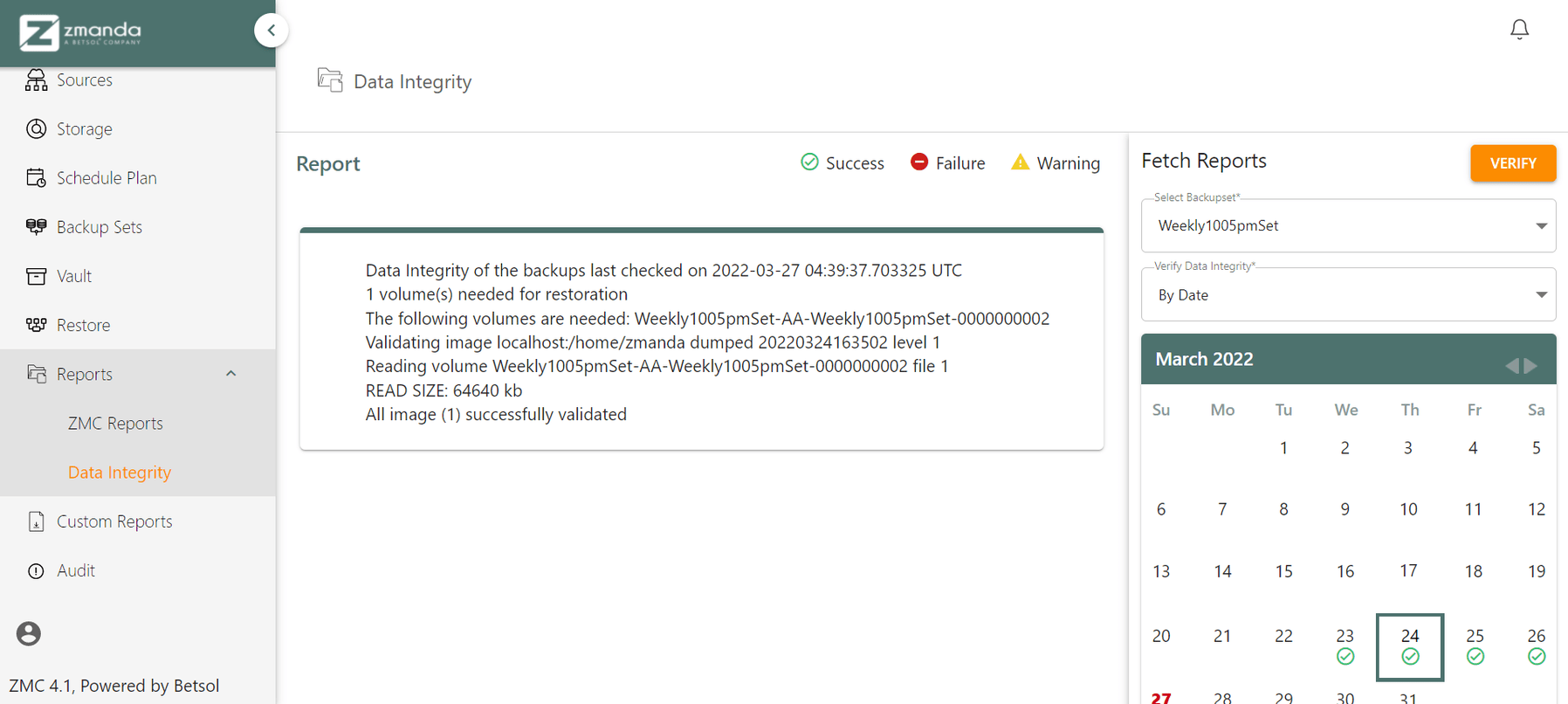
Anpassade rapporter
ZMC lagrar all information om säkerhetskopieringarna, såsom datasäkerhetskopieringshastighet, förfluten tid, säkerhetskopieringsstorlek, etc. Även om ZMC-rapporter erbjuder ett stelformat rapportformat, ger det också en unik funktion för att skapa en anpassad rapport som består av handplockade parametrar och attribut som ska visas. Denna extra funktion gör att du kan skräddarsy dina säkerhetskopieringsrapporter så att de passar dina behov bäst.
1. Skapa en anpassad mall:
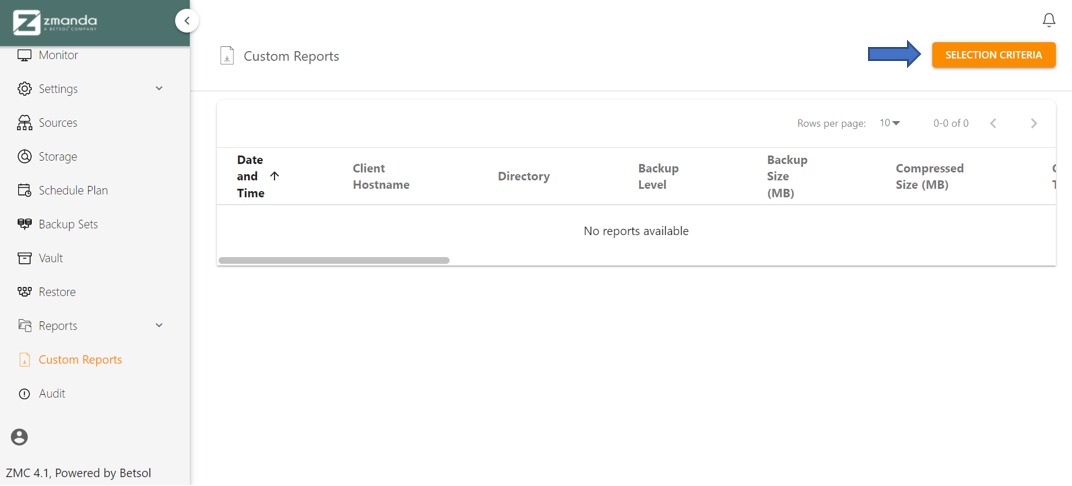
Alternativet Förinställd mall används för att välja mellan olika inbyggda mallar. Alternativet Anpassad mall används för att skapa en valfri mall och använda den för att generera rapporten.
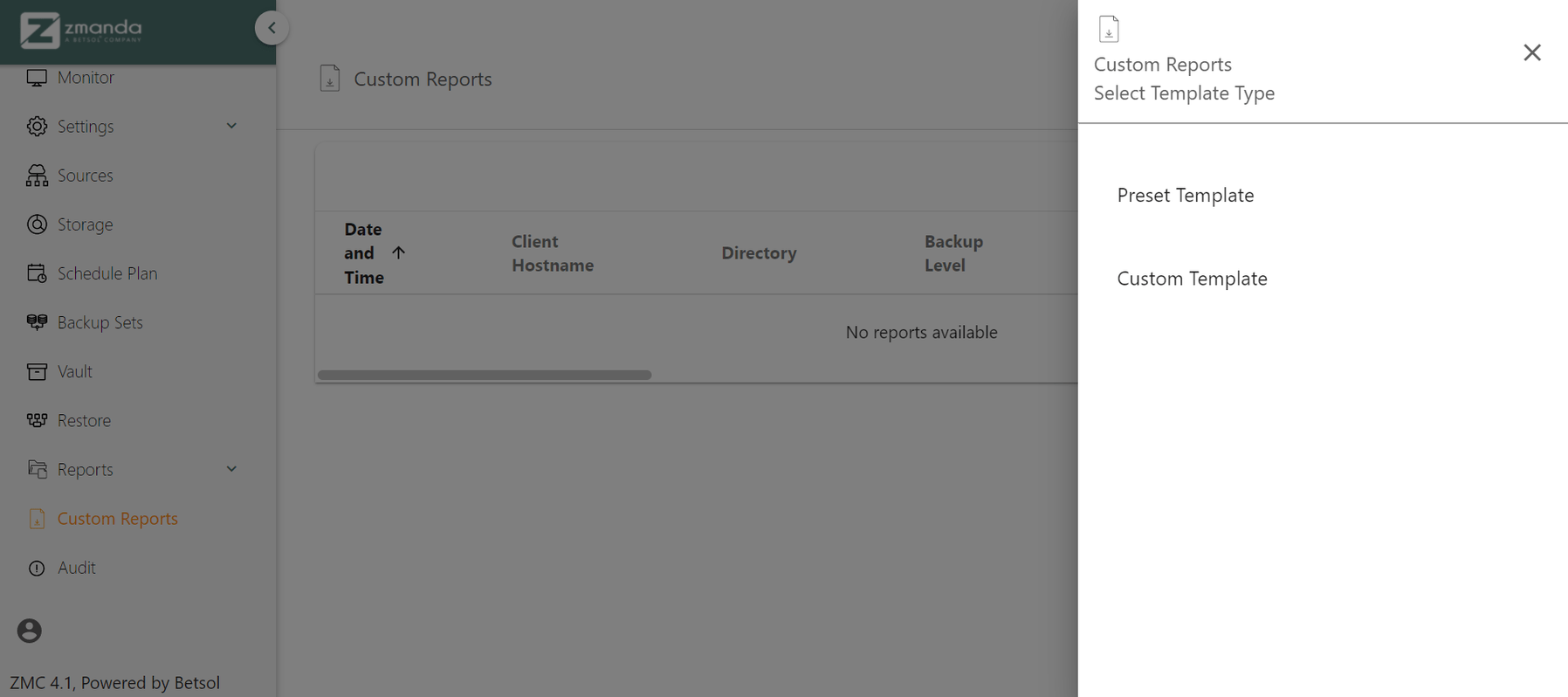
Ange ett namn för mallen och välj parametrarna som skulle vara en del av den här anpassade mallen. När du är klar, klicka på knappen Spara mall, så kommer mallen nu att vara tillgänglig för användning.
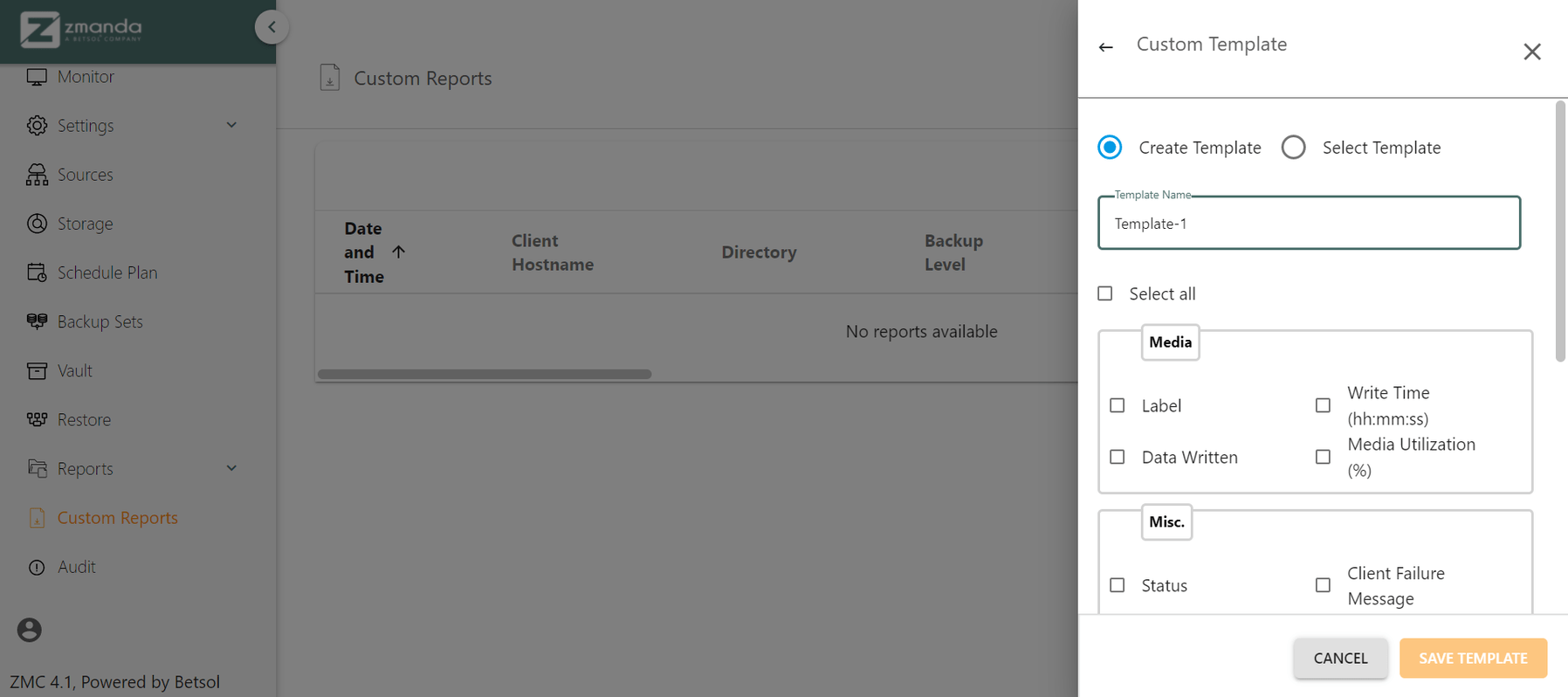
2. Använd den anpassade mallen:
För att använda den anpassade mallen, klicka på Urvalskriterier → Anpassad mall → Välj mall. När du gör det väljer du en av de anpassade mallarna som skapats och säkerhetskopieringsuppsättningen för vilken rapporten skapas.
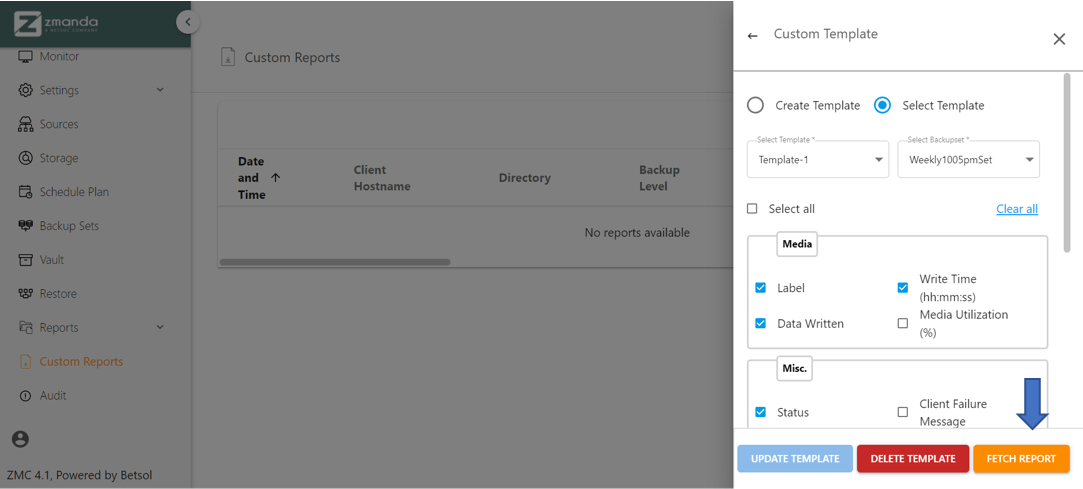
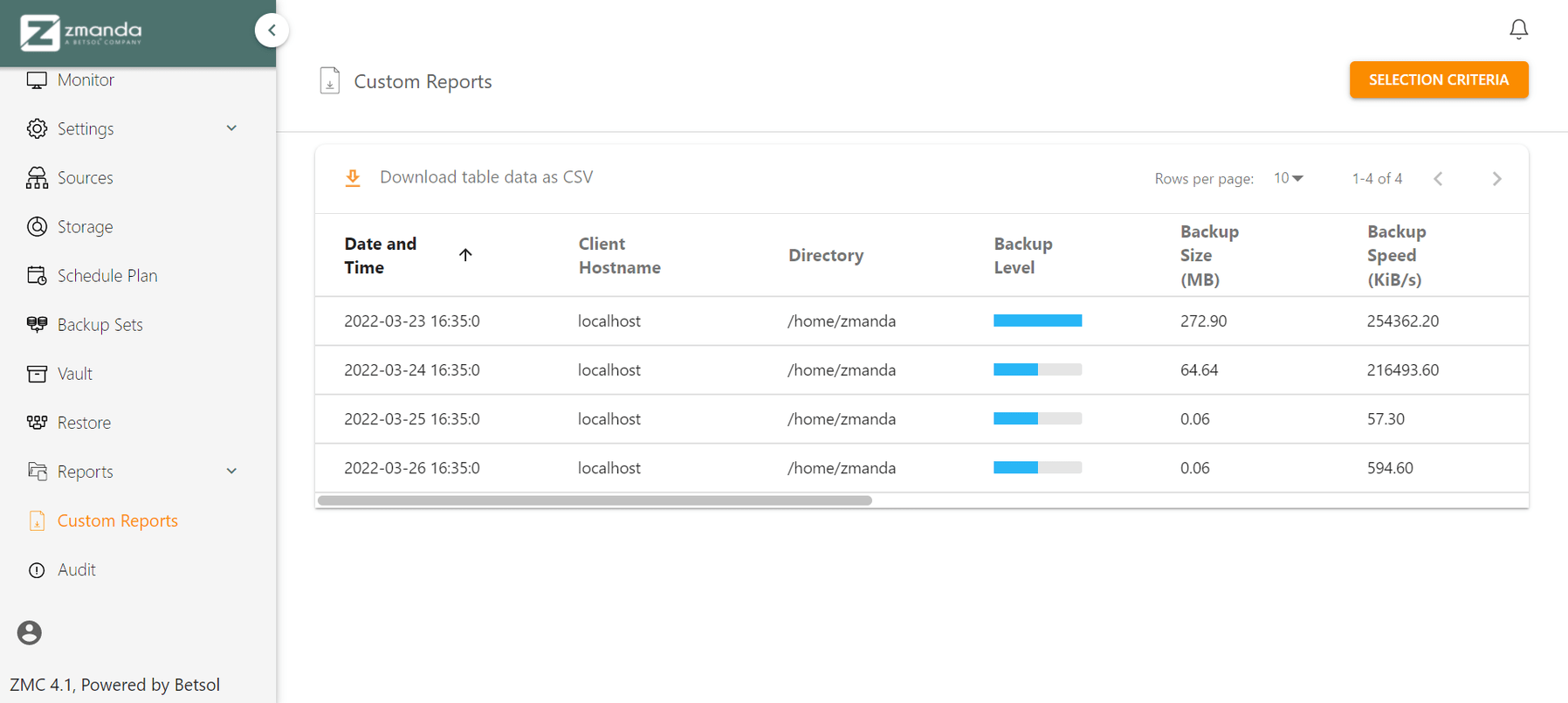
Klart & dammat!
Och där har du det, ZMC:s superkrafter och deras väsen har klarats upp för att kunna utnyttja dem på bästa sätt. För ytterligare hjälp och information om någon parameter eller sida, besök Zmanda Docs eller kontakta oss teknisk support personal för att få experthjälp.


